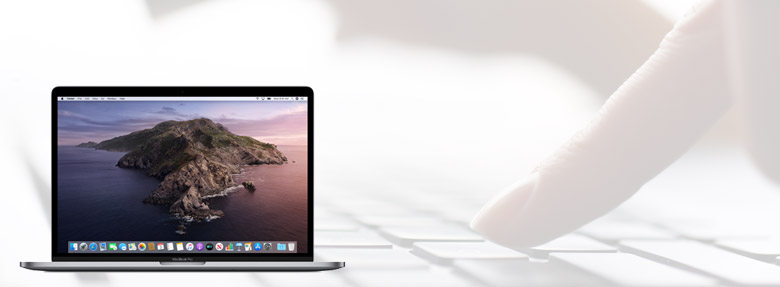Shortcuts: Mit Tastenkombinationen Zeit sparen
Sowohl für den Windows PC, als auch für den MAC gibt es unzählige Tastenkombinatonen. Mit diesen Tastenkombinationen, auch Shortcuts genannt, kann man die verschiedensten
Befehle am Notebook oder PC ausführen. Eine Kombination, die fast jeder kennt, ist sicher STRG + C für das Kopieren von markierten Objekten. Aber das ist nur eine von hunderten.
Sicher ist es nicht notwendig, jede Kombination zu kennen, aber die Nutzung von Shortscuts kann viel Zeit sparen und Arbeitsabläufe erleichtern. In diesem Lapstore UPDATE
möchten wir Ihnen die wichtigsten Tastenkombinationen für PC und MAC vorstellen.
Shortcuts für den Windows PC
Allgemeine Tastenkombinationen in Windows
Im Webbrower
| STRG + T | Neuen Tab öffnen |
| STRG + W | Aktuellen Tab schließen |
| STRG + R | Aktuellen Tab neu laden |
| STRG + L | Mit dem Cursor in die Adresszeile springen |
| STRG + Pluszeichen | Zoom vergrößern |
| STRG + Minuszeichen | Zoom verkleinern |
| STRG + Null | Zoom zurück auf 100% |
| STRG + D | Lesezeichen für die aktuelle Seite |
| F11 | Vollbildmodus aktivieren / deaktivieren |
| ALT + Pfeil Links | Zurück |
| ALT + Pfeil Rechts | Vor |
Kopieren, einfügen und allgemeine Shortcuts in Windows
| STRG + A | Alle Elemente auswählen |
| STRG + C | Auswahl kopieren |
| STRG + V | Kopierte Inhalte einfügen |
| Windows + V | Inhalt der Zwischenablage anzeigen |
| STRG + X | Auswahl ausschneiden |
| STRG + Z | Letzte Aktion rückgängig machen |
| STRG + Y | Letzte Aktion wiederholen |
| STRG + F | Suchen |
| Windows + Tab | Übersicht aller geöffnerter Programme |
| Alt + Tab | Wechsel zwischen geöffneten Programmen |
| Windows + T | Zwischen Apps in der Taskleiste wechseln |
| Window + L | Windows sperren |
| STRG + Alt + Entf. | Noffallmenü mit verschiedenen Optionen |
| Windows + Shift + S | Tool zum Erstellen eines Screenshots |
| Windows + D | Desktop anzeigen |
| Windows + M | Alle Fenster minimieren |
| Windows + E | Öffnet den Datei Explorer |
| Windows + Pfeil nach unten | Das aktuell geöffnete Fenster minimieren |
| Alt + F4 | Schließt das aktuell genutzte Programm |
| STRG + Pfeil RECHTS | Cursor zum Anfang des nächsten Wortes |
| STRG + Pfeil LINKS | Cusor zum Anfang des vorherigen Wortes |
| STRG + Pfeil nach OBEN | Cursor zum Anfang des nächsten Absatzes |
| STRG + Pfeil nach UNTEN | Cursor zum Anfang des vorheringen Absatzes |
| Windows | Startmenü öffnen |
Shortcuts für den MAC
Im Webbrower
| CMD + T | Neuen Tab öffnen |
| CMD + W | Aktuellen Tab schließen |
| CMD + R | Aktuellen Tab neu laden |
| CMD + L | Mit dem Cursor in die Adresszeile springen |
| CMD + Pluszeichen | Zoom vergrößern |
| CMD + Minuszeichen | Zoom verkleinern |
| CMD + Null | Zomm zurück auf 100% |
| CMD + D | Lesezeichen für die aktuelle Seite setzen |
| CMD + Pfeil Links | Zurück |
| CMD + Pfeil Rechts | Vor |
Kopieren, einfügen und allgemeine Shortcuts am MAC
| CMD + A | Alle Elemente Auswählen |
| CMD + C | Auswahl kopieren |
| WAHL + CMD + V | Kopierte Datei einfügen und an ursprünglicher Stelle entfernen |
| CMD + V | Kopierte Inhalte einfügen |
| CMD + X | Auswahl ausschneiden |
| CMD + Z | Letzte Aktion rückgängig machen |
| CMD + F | Suchen |
| CMD + G | Nächste Stelle suchen |
| CMD + H | Aktives Fenster ausblenden |
| CMD + WAHL + H | Alle Fenster bis auf das aktive Fenster ausblenden |
| CMD + P | Aktuelles Dokument drucken |
| CMD + S | Aktuelles Dokument speichern |
| CMD + Tab | Zwischen geöffneten Programmen wechseln |
| STRG + CMD + Q | Bildschirm sperren |
| SHIFT + CMD + D | Ordner Schreibtisch öffnen |
| SHIFT + CMD + L | Ordner Downloads öffnen |
| WAHL + CMD + D | Dock ein- und ausblenden |
| CMD + J | Darstellungsoptionen im Finder anzeigen |
| CMD + N | Ein neues Fenster im Finder öffnen |
| CMD + 1 | Dateien im Finder als Symbole anzeigen |
| CMD + 2 | Dateien im Finder als Liste anzeigen |
| CMD + 3 | Dateien im Finder in Spalten anzeigen |
| CMD + 4 | Dateien im Finder in einer Galerie anzeigen |
| CMD + Doppelklick | Ordner im Finder in neuem Fenster öffnen |
(Text: CB)